LightroomClassicCCは単なる 画像編集ソフトウェアではなく、何年もの間、写真家や画像編集者に重宝されているクリエイティブなツールです。このチュートリアルでは、あなたの画像をプロフェッショナルに管理・編集するために役立つ重要な機能やワークフローについて学びます。写真撮影を始めたばかりでも、知識を深めたい場合でも、ここで貴重なインサイトと実用的なガイドを手に入れることができます。
主な発見
- Lightroomは画像の効果的な管理と編集を可能にします。
- カメラやスマートフォンから直接画像をインポートできます。
- 画像編集からさまざまなプラットフォームへのエクスポートまでの全体的なワークフローがカバーされています。
- 画像編集を改善するための無数のヒントがあります。
ステップバイステップガイド
プログラムの開始
Lightroom Classic CCで作業を始める前に、ソフトウェアを開いてユーザーインターフェースに慣れることが重要です。このプログラムはすべての必要なツールを1か所に集めているため、効率的に作業できます。

画像のインポート
ワークフローの最初のステップは画像のインポートです。Lightroomは、メモリーカードやスマートフォンから写真を簡単に転送できるユーザーフレンドリーなインポート機能を提供しています。画像をインポートするカタログ形式を選択することもできます。
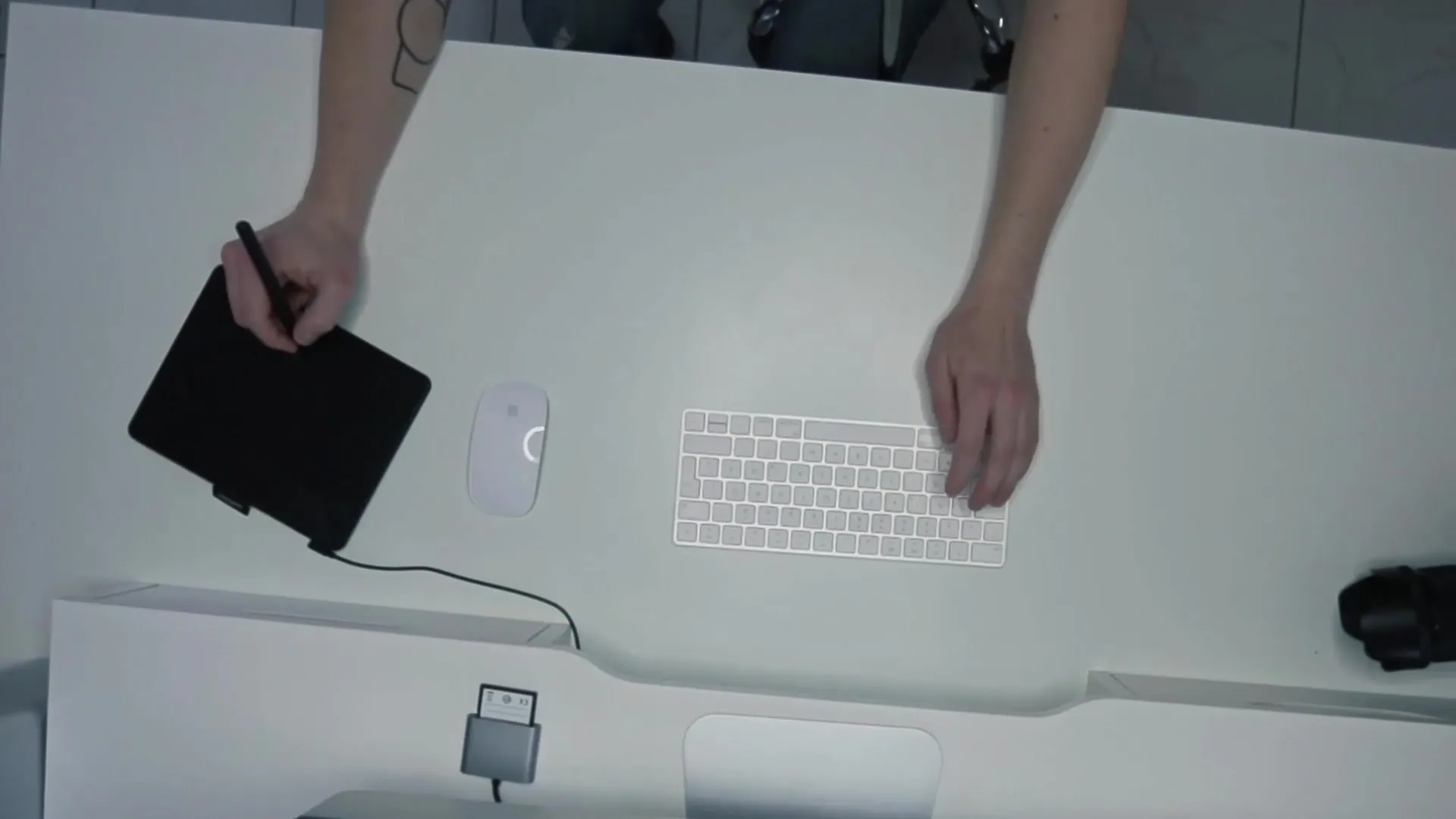
画像管理
画像をインポートしたら、管理が重要なステップです。写真をコレクションに整理し、キーワードを追加し、メタデータを編集して、画像をよりよく分類することができます。これにより、常に作業を把握できます。

画像編集
ここからがクリエイティブな部分 – 画像編集です。Lightroomでは、画像を最適化するための多数のツールが用意されています。明るさ、コントラスト、色相などの基本的な調整から始めましょう。これらの設定は全体の画像品質を向上させ、あなたの写真に命を吹き込みます。
高度な編集
基本機能に慣れたら、高度なテクニックに挑戦できます。それには画像のレタッチ、色補正の調整、ブラシやグラデーションツールでの作業が含まれます。これらのツールのそれぞれは、あなたのクリエイティブな可能性を広げます。

画像のエクスポート
画像編集が完了したら、エクスポートのフェーズに入ります。Lightroomは、Web、ソーシャルメディア、印刷用のさまざまな形式やサイズで画像をエクスポートするオプションを提供しています。最高の画像品質を得るために、正しい設定を選択してください。
追加機能
Lightroomの見落とされがちな機能の1つは、外出先でも作業できることです。カメラから直接画像をインポートし、コンピューターなしでスマートフォンで編集できます。これにより、どこにいても柔軟性を持ってクリエイティブでいられます。

結論
チュートリアルを通じて、あなたはLightroom Classic CCを効果的に利用して、多様な撮影を整理・編集する方法を学びました。このソフトウェアは、あなたの創造力を表現し、写真のビジョンを実現する自由と柔軟性を提供します。
まとめ – Lightroom Classic CC: あなたの包括的な画像編集ガイド
Lightroom Classic CCは、画像を整理するだけでなく、幅広い編集ツールを提供する写真家のための包括的なツールです。正しい知識があれば、あなたの写真を最大限に引き出すことができます。
FAQ
Lightroomに画像をインポートするにはどうすればよいですか?メモリーカードまたはスマートフォンから直接Lightroomに画像をインポートできます。
どの基本的な調整を行うべきですか?明るさ、コントラスト、色合いなどの設定から始めて画像を改善します。
画像をどのようにエクスポートしますか?「エクスポート」に移動し、希望のファイル形式とサイズを選択します。
Lightroomを外出先でも使用できますか?はい、カメラから画像をインポートし、スマートフォンで編集できます。
Lightroomは画像の整理にどのように役立ちますか?コレクションを作成し、キーワードを追加し、メタデータを編集して、全体を把握することができます。

